HP Photo Scanner 1200 User Manual [da]

hp
photo
scanner
1200


hp photo scanner 1200
brugervejledning

oplysninger om varemærker og copyright
© Copyright 2003 Hewlett-Packard Company
Alle rettigheder forbeholdes. Fotokopiering, reproduktion og oversættelse
til et andet sprog af dette dokument eller dele heraf er forbudt uden
forudgående skriftlig tilladelse fra Hewlett-Packard Company.
Oplysningerne i dette dokument kan ændres uden forudgående varsel.
Hewlett-Packard påtager sig intet ansvar for fejl i dette materiale eller for
skader, som måtte opstå som følge af eller i forbindelse med udformning,
indhold eller anvendelse af dette materiale.
Microsoft® og Windows® er registrerede varemærker i USA tilhørende
Microsoft Corporation.
Apple, Macintosh og Mac er registrerede varemærker tilhørende
Apple Computer, Inc.
SD-logoet er et varemærke tilhørende SD Card Association.
Bortskaffelse af materialer
Dette HP-produkt indeholder følgende materialer, der kan kræve
særlig behandling ved bortskaffelse:
• Bly i lodninger og visse blyholdige legeringer.
Bortskaffelse af dette materiale kan være reguleret af miljøhensyn.
Oplysninger om bortskaffelse eller genbrug får du ved at kontakte
de lokale myndigheder eller Electronic Industries Alliance (EIA)
(www.eiae.org).

indholdsfortegnelse
1 kom godt i gang. . . . . . . . . . . . . . . . . . . . . . . . . . . . . . . . . . . . . 5
scanning med strømforsyning fra computer og batteri . . . . . . . . . . . . . . 6
strømforsynet fra computeren. . . . . . . . . . . . . . . . . . . . . . . . . . . . . 6
strømforsynet fra batteri . . . . . . . . . . . . . . . . . . . . . . . . . . . . . . . . 6
kombineret brug . . . . . . . . . . . . . . . . . . . . . . . . . . . . . . . . . . . . . 6
kontrol af kassens indhold. . . . . . . . . . . . . . . . . . . . . . . . . . . . . . . . . 7
komponenter på scanneren . . . . . . . . . . . . . . . . . . . . . . . . . . . . . . . . 8
2 konfiguration af scanneren . . . . . . . . . . . . . . . . . . . . . . . . . . . . 11
konfiguration ved strømforsyning fra computer . . . . . . . . . . . . . . . . . . 11
systemkrav . . . . . . . . . . . . . . . . . . . . . . . . . . . . . . . . . . . . . . . . 11
installation af softwaren . . . . . . . . . . . . . . . . . . . . . . . . . . . . . . . 11
tilslutning af scanneren til computeren . . . . . . . . . . . . . . . . . . . . . 12
tænd for scanneren . . . . . . . . . . . . . . . . . . . . . . . . . . . . . . . . . . 13
scanning af et billede . . . . . . . . . . . . . . . . . . . . . . . . . . . . . . . . 13
sådan afbrydes scanneren . . . . . . . . . . . . . . . . . . . . . . . . . . . . . 13
konfiguration ved strømforsyning fra batteri . . . . . . . . . . . . . . . . . . . . 14
isætning af batterier . . . . . . . . . . . . . . . . . . . . . . . . . . . . . . . . . 14
isætning af hukommelseskortet . . . . . . . . . . . . . . . . . . . . . . . . . . 14
tænd for scanneren . . . . . . . . . . . . . . . . . . . . . . . . . . . . . . . . . . 14
scanning af et billede . . . . . . . . . . . . . . . . . . . . . . . . . . . . . . . . 14
3 angivelse af indstillinger for scanneren . . . . . . . . . . . . . . . . . . . 15
placering af billedet på scanneren . . . . . . . . . . . . . . . . . . . . . . . . . . 15
ændring af billedkvaliteten . . . . . . . . . . . . . . . . . . . . . . . . . . . . . . . 15
udskrivning med funktionen til udskriftsdeling. . . . . . . . . . . . . . . . . . . 16
angivelse af indstillinger for billedoverførsel . . . . . . . . . . . . . . . . . . . 16
4 scanning af billeder (strømforsynet fra computer) . . . . . . . . . . . . 17
scanning af billeder (Windows) . . . . . . . . . . . . . . . . . . . . . . . . . . . . 17
scanning af billeder (Macintosh) . . . . . . . . . . . . . . . . . . . . . . . . . . . 18
scanning af billeder uden programmet hp photo & imaging . . . . . . . . 18
5 scanning af billeder (strømforsynet fra batteri) . . . . . . . . . . . . . . 19
scanning af billeder . . . . . . . . . . . . . . . . . . . . . . . . . . . . . . . . . . . . 19
overførsel af billeder til en computer (Windows). . . . . . . . . . . . . . . . . 19
overførsel af billeder til en computer (Macintosh) . . . . . . . . . . . . . . . . 20
3

indholdsfortegnelse
6 deling af billeder (udskrift, e-mail, internettet) . . . . . . . . . . . . . . .21
brug af hp photo & imaging gallery . . . . . . . . . . . . . . . . . . . . . . . . .21
udskrivning af et billede . . . . . . . . . . . . . . . . . . . . . . . . . . . . . . . . . .22
udskrivning med udskriftsdeling . . . . . . . . . . . . . . . . . . . . . . . . . .22
udskrivning med hp photo & imaging gallery . . . . . . . . . . . . . . . . .22
afsendelse af et billede med e-mail . . . . . . . . . . . . . . . . . . . . . . . . . .23
overførsel af et billede til internettet . . . . . . . . . . . . . . . . . . . . . . . . . . 23
brug af anden software . . . . . . . . . . . . . . . . . . . . . . . . . . . . . . . . . .24
7 avancerede scanningsmetoder . . . . . . . . . . . . . . . . . . . . . . . . . .25
scan billeder større end 10 × 15 cm (4 × 6") . . . . . . . . . . . . . . . . . . .25
scanning af mindre eller usædvanligt formede billeder . . . . . . . . . . . . . 26
scanning af tekstdokumenter . . . . . . . . . . . . . . . . . . . . . . . . . . . . . . .26
søgning efter et billede på hukommelseskortet. . . . . . . . . . . . . . . . . . .27
sletning af billeder fra hukommelseskortet . . . . . . . . . . . . . . . . . . . . . .27
overførsel af billeder til en anden enhed. . . . . . . . . . . . . . . . . . . . . . .27
vedligeholdelse af scanneren . . . . . . . . . . . . . . . . . . . . . . . . . . . . . .28
8 fejlfinding og support . . . . . . . . . . . . . . . . . . . . . . . . . . . . . . . . .29
problemer og løsninger . . . . . . . . . . . . . . . . . . . . . . . . . . . . . . . . . .29
fejlmeddelelser . . . . . . . . . . . . . . . . . . . . . . . . . . . . . . . . . . . . . . . .31
hp support . . . . . . . . . . . . . . . . . . . . . . . . . . . . . . . . . . . . . . . . . . .32
få hjælp på internettet . . . . . . . . . . . . . . . . . . . . . . . . . . . . . . . . .32
kontakt til hp’s kundesupport . . . . . . . . . . . . . . . . . . . . . . . . . . . .32
support i USA. . . . . . . . . . . . . . . . . . . . . . . . . . . . . . . . . . . . . . .32
få support i hele verden. . . . . . . . . . . . . . . . . . . . . . . . . . . . . . . .33
hewlett-packard erklæring om begrænset garanti. . . . . . . . . . . . . . . . .36
juridiske oplysninger . . . . . . . . . . . . . . . . . . . . . . . . . . . . . . . . . . . .37
A batterier, hukommelseskort og tilbehør . . . . . . . . . . . . . . . . . . . .39
vedligeholdelse af batterier. . . . . . . . . . . . . . . . . . . . . . . . . . . . . . . .39
genopladelige batterier . . . . . . . . . . . . . . . . . . . . . . . . . . . . . . . .39
strømbesparelse . . . . . . . . . . . . . . . . . . . . . . . . . . . . . . . . . . . . .39
hukommelseskort . . . . . . . . . . . . . . . . . . . . . . . . . . . . . . . . . . . . . . .40
hukommelseskortkapacitet . . . . . . . . . . . . . . . . . . . . . . . . . . . . . .40
isætning og fjernelse af hukommelseskortet . . . . . . . . . . . . . . . . . .41
formatering af hukommelseskortet . . . . . . . . . . . . . . . . . . . . . . . . .41
køb af tilbehør til scanneren . . . . . . . . . . . . . . . . . . . . . . . . . . . . . . .42
B scannerspecifikationer . . . . . . . . . . . . . . . . . . . . . . . . . . . . . . . .43
Indeks . . . . . . . . . . . . . . . . . . . . . . . . . . . . . . . . . . . . . . . . . . . .45
4
hp photo scanner 1200

1
kom godt i gang
Med HP Photo Scanner 1200 er det lettere end nogensinde tidligere at scanne
billeder med et tryk på en knap, uanset hvor du befinder dig. Brug scanneren til at:
• Scanne fotografier eller grafik overalt.
• Scanne visitkort, kvitteringer eller andre dokumenter med tekstindhold.
• Udskrive scannede billeder med eller uden en computer (hvis du ikke
har en computer, skal du have en printer med stik til hukommelseskort).
• Scanne direkte til Compact Flash- (CF), Secure Digital- (SD) og
MultiMedia-hukommelseskort (MM) – også uden en computer.
• Sende scannede billeder til familie og venner pr. e-mail.
• Overføre scannede billeder til et websted.
• Gemme scannede billeder på en computer.
• Organisere flere scannede billeder med henblik på økonomisk udskrivning.
Et væld af spændende muligheder!
oprettelse af et fotoalbum
Du kan scanne billeder, selvom du er væk fra computeren, og gemme dem på et
hukommelseskort. Senere kan du overføre billederne til en computer, eller du kan
sætte hukommelseskortet direkte i en printer, der kan læse fra hukommelseskort,
f.eks. en HP Photosmart-printer. Når du har udskrevet billederne, kan du beskære
dem efter behov til albummet.
indscanning af oplysninger
Du kan bruge scanneren som en bærbar fotokopieringsmaskine til at scanne
dokumentet overalt, f.eks. på biblioteket, hjemme hos dine venner eller på en
rejse. Dette løser problemerne med at bære bøger, reducerer den tid, du bruger
på at skrive noter, og sparer udgiften til fotokopiering på biblioteket.
kopiering af andre personers billeder
Når du besøger familie eller venner, kan du medbringe den bærbare
fotoscanner, så du kan scanne billeder, hver gang du kommer på besøg.
Når du kommer hjem, kan du overføre billederne til en computer, og du kan
udskrive dem.
5

kapitel 1
scanning med strømforsyning fra computer og batteri
Scanneren kan bruges på to måder: med strømforsyning fra computer eller fra
batteri. Du får de samme flotte resultater og den samme enkeltknapsbetjening
med begge metoderne.
strømforsynet fra computeren
Strømforsyning fra computeren vil sige, at scanneren sluttes til en computer ved
hjælp af et USB-kabel. Når scanneren sluttes til en computer, fungerer den på
samme måde som andre scannere: når du scanner et billede, bliver billedet gemt
på computeren. Når billeder er gemt på computeren, kan du organisere, arkivere
og dele dem (du kan f.eks. sende billeder med e-mail eller udskrive dem).
• Du skal have et USB-kabel (følger med scanneren) for at slutte scanneren til
computeren og forsyne scanneren med strøm.
• Du behøver ikke batterier eller hukommelseskort.
• Du kan scanne billeder og gemme dem direkte på computerens harddisk.
• Du kan installere software til at få vist, redigere og organisere billeder.
• Du kan overføre billeder fra scannerens hukommelseskort til en computer.
• Antallet af billeder begrænses kun af pladsen på computerens harddisk.
strømforsynet fra batteri
Hvis du vil scanne billeder, men ikke har adgang til en computer, kan du benytte
scanneren som en bærbar scanner, der strømforsynes fra batterier. Når scanneren
strømforsynes fra batterier, fungerer den som et digitalkamera, der gemmer
billeder på et hukommelseskort. Senere kan du overføre billederne fra
hukommelseskortet til en computer. Du kan også overføre billeder direkte
til en printer eller en anden enhed, der kan sluttes til et hukommelseskort.
• Du skal have batterier til at forsyne scanneren med strøm
(følger ikke med scanneren).
• Du skal have et hukommelseskort til at gemme scannede billeder på
(følger ikke med scanneren).
• Du kan scanne billeder overalt.
• Du kan senere overføre billeder fra scannerens hukommelseskort til en
computer, og du kan bruge software til at få vist, redigere og organisere
billeder.
kombineret brug
6
Du kan både bruge scanneren til scanning med strømforsyning fra batteri og
computer, for eksempel:
1 Scanne billeder overalt (strømforsyning fra batteri).
Når hukommelseskortet er fyldt, eller du er klar til at bruge billederne (f.eks.
2
sende dem med e-mail), kan du hurtigt slutte scanneren til en computer ved
hjælp af USB-kablet (scanneren strømforsynes fra computeren), overføre
billederne og sende dem til dine venner med e-mail.
Når du er færdig, kan du afbryde forbindelsen til scanneren og gemme
3
scanneren, til du får brug for den igen.
hp photo scanner 1200

kontrol af kassens indhold
• Scanner
• USB-kabel
Bemærk!
scanneren, når den er sluttet til computeren. Hvis du bruger batterier, leverer
de strøm. Batterierne bliver ikke genopladet, når scanneren er sluttet til
computeren.
• Cd (indeholder scannersoftware og elektroniske brugervejledninger)
• Brugervejledning
• Installationsvejledning
Du behøver ikke nogen netledning. USB-kablet leverer strøm til
kom godt i gang
brugervejledning
7
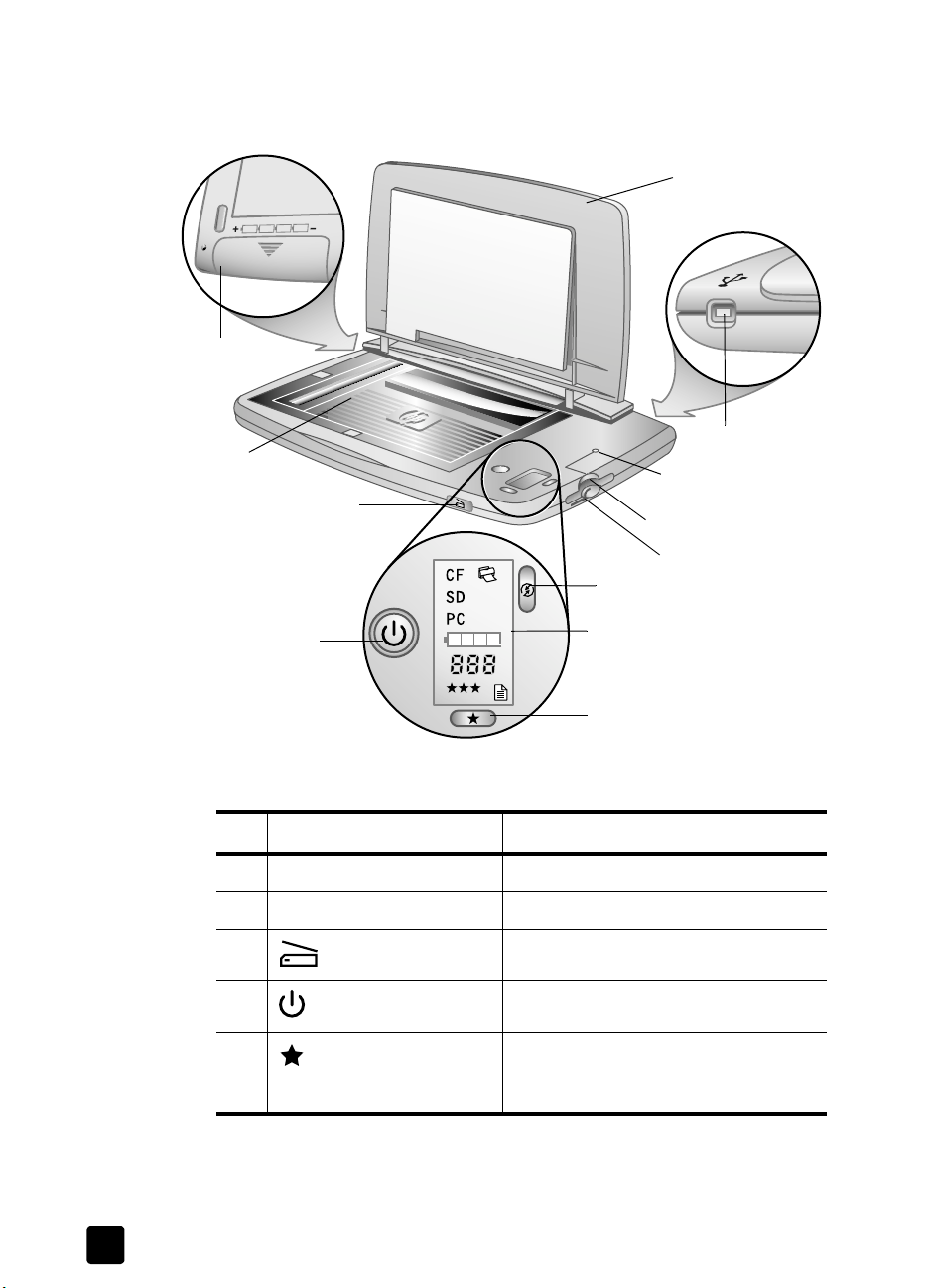
kapitel 1
komponenter på scanneren
1
2
3
12
11
10
9
8
7
4
6
5
#Navn Beskrivelse
1 Batteridæksel Her kan du isætte og fjerne batterier.
2 Scannerglas Her placeres det billede, du vil scanne.
3Scan (knap) Starter scanningen.
4Afbryderknap Tænder for scanneren
5 Kvalitet (knap) Angiver billedkvaliteten til God, Bedre
eller Bedst (1 stjerne til 3 stjerner) eller
til Tekst.
8
hp photo scanner 1200

kom godt i gang
#Navn Beskrivelse
6 Display i frontpanel Viser antal tilbageværende billeder,
batteriets levetid, den valgte kvalitet,
indstillingen for deling og
lagerplaceringen.
Angiver en af tre lagerplaceringer:
Lagerplacering
CF-hukommelseskort (Compact Flash),
SD-hukommelseskort (Secure Digital)
eller pc (computerens harddisk).
Udskriv
Angiver, at funktionen til udskriftsdeling
er aktiveret.
Batterilevetid
Angiver batteriets resterende levetid
i fjerdedele af den samlede leverid.
Indikatoren slukkes, når scanneren
sluttes til en computer.
Tilbageværende
billeder
Angiver antallet af scannede billeder,
som du kan gemme på hukommelseskortet. Antallet formindskes, hver gang du
scanner et billede, og ændres, hvis du
vælger en anden indstilling for kvalitet.
Kvalitet
7 Udskriftsdeling
(knap)
Angiver billedkvaliteten (God, Bedre,
Bedst eller Tekst).
Vælger funktionen til udskriftsdeling, som
angives ved printerikonet i displayet på
frontpanelet. Når udskriftsdeling er
aktiveret, oprettes der en DPOF-fil
sammen med billedet for at aktivere
automatisk udskrivning.
8 Stik til SD-hukommelseskort Stik, hvor du kan isætte et
SD-hukommelseskort
brugervejledning
9

kapitel 1
#Navn Beskrivelse
9 Stik til CF-hukommelseskort Stik, hvor du kan isætte et
CF-hukommelseskort
10 Indikatorlampe Tændt: Scanneren er klar til brug.
Blinker: Angiver scanneraktivitet (scanner
eller overfører billeder til computer, læser
eller skriver på hukommelseskort).
11 USB-port Her kan du bruge et USB-kabel til at slutte
scanneren til en computer med USB-port.
12 Låg Aftageligt låg på scanneren.
10
hp photo scanner 1200

konfiguration af scanneren
2
Fremgangsmåden ved konfiguration afhænger af, om du vil bruge scanneren
sammen med en computer (strømforsynet fra computer) eller som enkeltstående
scanner (strømforsynet fra batteri). Det mest almindelige er en kombination af
begge dele – at du scanner billeder, mens scanneren strømforsynes fra batterier,
og derefter overfører billederne til en computer.
konfiguration ved strømforsyning fra computer
Følg denne fremgangsmåde, hvis du vil slutte scanneren til en computer for at
scanne eller overføre billeder.
systemkrav
Før du installerer programmet HP Photo & Imaging, skal du kontrollere, at
følgende systemkrav er overholdt:
Windows® Macintosh®
Operativsystem
RAM
Ledig plads på
harddisken
Andet
installation af softwaren
Med Programmet HP Photo & Imaging kan du scanne billeder direkte til
harddisken på computeren. Du kan også bruge programmet til at overføre
tidligere scannede billeder fra scanneren og få vist og redigere (f.eks. beskære)
billederne og sende dem med e-mail.
Windows 98, Me, 2000 eller XP OS 9.1 eller nyere, OS X, 10.1
eller nyere
64 MB (256 MB anbefales) 64 MB til OS 9
128 MB til OS X
175 MB 150 MB
•Ledig USB-port
• Cd-drev
• Microsoft® Internet Explorer (IE)
5.01 eller nyere
• HP Instant Share kræver IE 5.01
med Service Pack 2 eller nyere
• HP Memories Disc Creator-software
kræver en cd-brænder og yderligere
700 MB ledig plads på harddisken
• Ledig USB-port
•Cd-drev
•Webbrowser
• HP Memories Disc Creatorsoftware kræver en cd-brænder
og yderligere 700 MB ledig
plads på harddisken
11

kapitel 2
installation under Windows
1 Sæt cd’en med Programmet HP Photo & Imaging i computerens cd-drev.
Installationsvinduet vises automatisk.
Bemærk! Hvis installationsvinduet ikke vises, skal du klikke på Start og
derefter klikke på Kør. Skriv X:\Setup.exe, hvor X er cd-drevets drevbogstav.
2 Klik på Næste, og følg derefter instruktionerne på skærmen for at installere
softwaren.
Når softwareinstallationen er udført, vises der et nyt ikon, HP Director,
på skrivebordet. Der kan være flere ikoner.
Cd’en indeholder også ekstra programmer fra andre leverandører (det anbefales
at installere Panorama Maker). Sådan installeres de ekstra programmer:
1 Klik på Start, klik på Kør, og skriv X:\Bonus\setup.exe i boksen Åbn
(hvor X er cd-drevets drevbogstav).
2 Klik på OK, og følg derefter instruktionerne på skærmen for at installere det
ekstra program.
installation på Macintosh
Sæt cd’en med Programmet HP Photo & Imaging i computerens cd-drev.
1
Dobbeltklik på cd-symbolet på skrivebordet på computeren.
2
3 Dobbeltklik på installationssymbolet, og følg derefter instruktionerne på
skærmen for at installere programmet.
Når installationen er udført, vises der et nyt symbol,
HP Director
, på
skrivebordet (OS 9) eller i Dock (OS X).
Cd’en indeholder muligvis også ekstra programmer fra andre leverandører (det
anbefales at installere Panorama Maker). Sådan installeres de ekstra programmer:
1 Dobbeltklik på mappesymbolet Bonus.
2 Dobbeltklik på installationssymbolet for det ekstra program.
Følg instruktionerne på skærmen for at installere programmet.
tilslutning af scanneren til computeren
1 Før du tilslutter USB-kablet, skal du fjerne eventuel statisk elektricitet ved at
berøre en metaloverflade, mens du holder i kablet.
2 Når softwareinstallationen er udført,
skal du sætte USB-kablet i en ledig
USB-port på computeren.
3 Tilslut den anden ende af USB-kablet
på bagsiden af scanneren.
Bemærk!
computeren, strømforsynes den fra
USB-kablet.
12
Når scanneren er sluttet til
hp photo scanner 1200

tænd for scanneren
1 Åbn låget, og tryk på Afbryder-
knappen på scanneren.
Når indikatorlampen tændes, og der er lys
i frontpanelet, er scanneren klar. PC vises i
frontpanelet for at angive, at scanneren
strømforsynes fra computeren.
Macintosh: Dialogen HP Image Unload vises
automatisk på computeren (som standard).
scanning af et billede
1 Placer billedet på scannerens glasplade
med billedsiden nedad, og luk låget.
Tryk på knappen Scan på forsiden
2
af scanneren. Indikatorlampen lyser, indtil
scanningen er udført.
Scanning under Windows: Der vises en
statusdialogboks på computeren, mens
billedet scannes. Derefter startes HP Photo
& Imaging Gallery, og billedet vises.
Scanning under Macintosh: Når lampen holder op med at blinke, tæller
indikatoren for tilbageværende billeder på scanneren ned med en. Følg
instruktionerne i dialogen HP Image Unload for at overføre billederne.
HP Image Unload-softwaren gemmer billedet på harddisken og spørger
derefter, om du vil have vist billedet. Hvis du vælger at få vist billedet,
vises det i HP Photo and Imaging Gallery.
konfiguration af scanneren
sådan afbrydes scanneren
Du behøver ikke at afbryde scanneren. Du kan lade den anden ende af kablet
være sluttet til computeren.
Windows® 98 eller Windows XP:
1 Tag USB-kablet ud af scanneren.
Windows® 2000 eller Millennium Edition
1 Klik på ikonet Afbryd eller skub hardwareenhed ud på proceslinjen
2 Tag USB-kablet ud af scanneren.
Macintosh
1 Frakobl scanneren ved at trække USB-enhedssymbolet fra skrivebordet til
2
brugervejledning
nederst til højre på skærmen, og følg instruktionerne på skærmen.
Bemærk!
eller skub hardwareenhed ud på proceslinjen, vises der en meddelelse om
usikker fjernelse af enhed. Du kan ignorere meddelelsen og klikke på OK
for at fortsætte.
papirkurven.
Tag USB-kablet ud af scanneren.
Hvis du tager USB-kablet ud, før du klikker på ikonet
Afbryd
13

kapitel 2
konfiguration ved strømforsyning fra batteri
Du skal have fire AA-batterier og et hukommelseskort. Oplysninger om
hukommelseskort og batterier finder du under batterier, hukommelseskort og
tilbehør på side 39.
isætning af batterier
1 Åbn batteridækslet under scanneren.
Isæt de fire AA-batterier som vist på
2
scanneren.
Luk batteridækslet.
3
isætning af hukommelseskortet
Isæt hukommelseskortet med mærkaten
opad, indtil det glider på plads. Du kan
bruge et SD-kort (nederste stik) eller et
CF-kort (øverste stik).
Hvis begge kort sættes i, skriver scanneren
kun til CF-kortet.
tænd for scanneren
Åbn låget, og tryk på Afbryderknappen.
Scanneren er klar, når indikatorlampen er
tændt, og der er lys i frontpanelet. SD eller CF
vises i frontpanelet for at angive, hvilken type
hukommelseskort der er sat i. Bemærk, at
hukommelseskortet skal være sat i, før du
tænder for scanneren.
scanning af et billede
1 Placer billedet på scannerens glasplade
med billedsiden nedad, og luk låget.
2 Tryk på knappen Scan på forsiden
af scanneren. Indikatorlampen blinker,
indtil scanningen er færdig. Når lampen
holder op med at blinke, tælles indikatoren for tilbageværende billeder ned med
en, og billedet gemmes på hukommelseskortet.
Forsigtig!
op med at blinke. Hvis du gør det, kan scannede billeder gå tabt.
Du må ikke fjerne hukommelseskortet, før lampen holder
14
hp photo scanner 1200
